4 월 업데이트 2024: 우리의 최적화 도구를 사용하여 오류 메시지를 받지 않고 시스템 속도를 늦추십시오. 지금 다운로드 이 링크
- 다운로드 및 설치 여기에 수리 도구.
- 컴퓨터를 스캔하도록 합니다.
- 그러면 도구가 컴퓨터 수리.
자질 네트워크 성능 대부분의 엔지니어와 관리자는 LAN이나 WAN에 가장 적합한 방법을 모릅니다.
네트워크 성능을 테스트하는 일반적인 (매우 간단한) 방법은 한 쪽 끝 (일반적으로 워크 스테이션)에서 다른 쪽 끝 (일반적으로 서버)으로 간단한 파일 전송을 실행하는 것이지만,이 방법은 종종 엔지니어가 논의하기 때문에 좋은 이유가 있습니다. 파일 전송을 수행 할 때 전송 속도뿐만 아니라 데이터 스트림의 양쪽 끝에서 디스크 지연을 측정합니다. 대상이 소스가 전송할 수있는 것보다 높은 전송 속도를 수용 할 수 있으며 그 반대도 마찬가지입니다. 하드 디스크, 운영 체제 또는 기타 하드웨어 구성 요소의 대기열 메커니즘으로 인해 발생하는 이러한 병목 현상은 바람직하지 않은 지연을 초래하여 결과적으로 잘못된 결과를 초래합니다.
최대 처리량 및 네트워크의 다른 측면을 측정하는 가장 좋은 방법은 테스트에 참여하는 기계로 인한 지연을 최소화하는 것입니다. 테스트 중 다른 작업으로 바쁘지 않은 한, 고급 및 중급 컴퓨터 (서버, 워크 스테이션 또는 랩톱)를 사용하여 이러한 테스트를 수행 할 수 있습니다.
대기업은이 모든 것을 극복하고 네트워크 환경을 테스트하기 위해 고가의 장비를 구입할 수있는 재정적 수단을 가지고 있지만, 우리 중 나머지는 다른 방법과 도구를 사용할 수 있으며, 대부분은 오픈 소스 커뮤니티에서 무료로 제공됩니다.
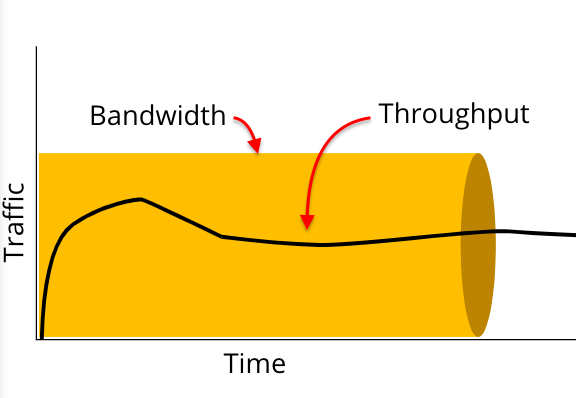
처리량이란 정확히 무엇입니까?
처리량은 추가 요소를 고려하여 한 시스템에서 다른 시스템으로 데이터를 보내는 실제 기능입니다.
다시 말해, 주어진 기간 동안 A 지점에서 B 지점으로 미디어를 통과하는 데이터의 정확한 양입니다.
2024년 XNUMX월 업데이트:
이제 이 도구를 사용하여 파일 손실 및 맬웨어로부터 보호하는 등 PC 문제를 방지할 수 있습니다. 또한 최대 성능을 위해 컴퓨터를 최적화하는 좋은 방법입니다. 이 프로그램은 Windows 시스템에서 발생할 수 있는 일반적인 오류를 쉽게 수정합니다. 손끝에 완벽한 솔루션이 있으면 몇 시간 동안 문제를 해결할 필요가 없습니다.
- 1 단계 : PC 수리 및 최적화 도구 다운로드 (Windows 10, 8, 7, XP, Vista - Microsoft Gold 인증).
- 2 단계 : "스캔 시작"PC 문제를 일으킬 수있는 Windows 레지스트리 문제를 찾으십시오.
- 3 단계 : "모두 고쳐주세요"모든 문제를 해결합니다.
통신과 관련하여 네트워크 처리량은 단일 채널이 메시지를 전송할 수있는 속도입니다. 처리량은 결과를 평균으로 표시하고 초당 비트 "bps"또는 초당 패킷 "pps"와 같은 "시간당 데이터 단위"측정 값을 사용합니다.
비트 전송률의 개념은 대역폭의 개념과 유사하지만 동일하지 않습니다.
네트워크 연결 강도 테스트

WAN 킬러 도구에 액세스하면 도구에서 생성 된 임의 트래픽으로 패킷 크기 및로드하려는 대역폭의 백분율을 조정할 수 있습니다. 대상 네트워크의 IP 주소 또는 호스트 이름을 지정하기 만하면 도구가 나머지 작업을 수행합니다. 이를 수행하는 방법을 배울 수 있습니다.
- 시작 메뉴로 이동하여 도구 상자 시작 창을 검색하여 도구 상자 시작 창을여십시오.
- 시작 램프가 열리면 WAN 킬러 도구를 검색해야합니다. 이것은 두 가지 방법으로 수행 할 수 있습니다. 먼저,이 목적으로 제공된 검색 상자에서 WAN 킬러를 검색 한 다음 시작 버튼을 클릭하십시오. 그런 다음 왼쪽의 General / Other (일반 / 기타)로 이동하여 WAN Killer Tool의 시작 버튼을 클릭하십시오.
- WAN Killer를 시작한 후 필요에 맞게 몇 가지 항목을 구성해야합니다. 그러면 시작할 수 있습니다.
- 먼저 제공된 필드에 대상 네트워크의 IP 주소 또는 호스트 이름을 입력하십시오.
- 그런 다음 사용하려는 프로토콜을 선택하십시오. UDP가 기본적으로 선택되어 있습니다.
- 그런 다음 사용하려는 포트를 선택하십시오. Solarwind는 기본적으로 포트 17790을 사용하지만 원하는 경우이 포트를 변경할 수 있습니다. 드롭 다운 메뉴를 클릭하고 사용자 정의를 선택하여 원하는 경우 사용자 정의 포트를 지정할 수도 있습니다.
- 이 작업을 완료하면 대역폭 제한을 선택할 수 있습니다. 기본값은 1Mbps이지만 드롭 다운 메뉴를 사용하여 사용자 정의 값을 지정할 수 있습니다.
- 그런 다음 제공된 소스 포트 옵션을 클릭하여 원하는 경우 소스 포트를 구성 할 수 있습니다.
- 패킷 크기를 선택하려면 필요에 맞는 값을 표시 할 때까지이 목적으로 제공된 막대를 이동하십시오.
- 마지막으로 해당 스크롤 막대를 사용하여 임의 트래픽으로로드하려는 대역폭의 백분율을 선택하십시오.
- 모든 것을 구성하고 모든 매개 변수가 요구 사항을 충족하면 "시작"버튼을 클릭하여 테스트를 시작할 수 있습니다.
- WAN Killer는 지정된 호스트 이름 또는 IP 주소로 임의의 트래픽을 보내기 시작하고 부하가있는 네트워크의 성능을 모니터링 할 수 있습니다. 충분한 정보를 수집 한 후에는 "중지"버튼을 클릭하여 도구가 임의의 트래픽을 보내는 것을 방지 할 수 있습니다. 다른 네트워크를 테스트하려면 IP 주소 또는 호스트 이름을 지정하기 만하면 도구가 나머지 작업을 수행합니다.
https://searchnetworking.techtarget.com/tip/Ping-latency-test-results-How-slow-is-your-WAN-link
전문가 팁 : 이 복구 도구는 리포지토리를 검색하고 이러한 방법이 효과가 없는 경우 손상되거나 누락된 파일을 교체합니다. 문제가 시스템 손상으로 인한 대부분의 경우에 잘 작동합니다. 또한 이 도구는 시스템을 최적화하여 성능을 최대화합니다. 그것은에 의해 다운로드 할 수 있습니다 여기를 클릭

CCNA, 웹 개발자, PC 문제 해결사
저는 컴퓨터 애호가이자 실습 IT 전문가입니다. 컴퓨터 프로그래밍, 하드웨어 문제 해결 및 수리 분야에서 수년간의 경험을 갖고 있습니다. 저는 웹 개발과 데이터베이스 디자인 전문입니다. 네트워크 디자인 및 문제 해결을위한 CCNA 인증도 받았습니다.

